| 일 | 월 | 화 | 수 | 목 | 금 | 토 |
|---|---|---|---|---|---|---|
| 1 | ||||||
| 2 | 3 | 4 | 5 | 6 | 7 | 8 |
| 9 | 10 | 11 | 12 | 13 | 14 | 15 |
| 16 | 17 | 18 | 19 | 20 | 21 | 22 |
| 23 | 24 | 25 | 26 | 27 | 28 |
- high sierra
- 정식버전
- 에어팟
- mojave
- 터치바
- beta
- 시에라
- 맥
- 모하비
- 3D 프린터
- 맥북프로
- 3D프린터
- IOS
- 컨트롤러
- 아이폰
- iOS 13
- Mac
- tevo
- macos
- sierra
- AirPods
- 애플
- 버그
- 업데이트
- 터미널
- Tarantula
- Fedora
- catalina
- asahi linux
- Linux
- Today
- Total
elsa in mac
[라즈베리 파이] Plex Media Server 설치하기 (Raspbian Buster 버전) 본문
[라즈베리 파이] Plex Media Server 설치하기 (Raspbian Buster 버전)
elsa in mac 2020. 2. 9. 23:12
이번 포스트에서는 Raspberry Pi 에 Plex Media Server를 설치하는 방법에 대해 정리해 봅니다.
RPi에 Plex Server를 설치하는 방법은 이미 꽤 오래전부터 알려진 사실이지만 Raspbian 최신 버전인 Buster(kernel 4.19) 부터 약간의 변동이 생겼습니다.
Plex Server
Plex는 Raspberry Pi와 같이 CPU/GPU 성능이 낮은 Computer에서 홈 미디어 센터를 구축할 수 있는 가장 좋은 솔루션 중 한가지 입니다. 기타 다른 Media Center 솔류션과는 달리 동영상에 대한 Decoding & Play가 아닌 Player 쪽으로 Trancoding의 결과만을 전달하기 때문입니다. 즉, GPU의 성능이 1차 고려 대상이 아니라는 것이죠. 물론, Plex Player가 RPi에 있다면 버벅거리는 동영상 플레이에 좌절하게 될 것입니다. 하지만, Smart TV나 스마트 기기에 설치된 Plex Player를 사용한다면 상황이 달라집니다. 적어도 1080p 까지는 끊김없는 매우 자연스럽고 고화질의 동영상 시청이 가능하죠..
Plex Server 설치
설치 과정은 익히 알려진 바와 같습니다.
간략히 정리하면 아래와 같습니다.
일단 기본 시스템 업그레이드 하고..
sudo apt-get update
sudo apt-get upgradePlex Repository를 추가 해 줍니다.
sudo apt-get install apt-transport-httpscurl https://downloads.plex.tv/plex-keys/PlexSign.key | sudo apt-key add -echo deb https://downloads.plex.tv/repo/deb public main | sudo tee /etc/apt/sources.list.d/plexmediaserver.listRepository list를 업데이트 합니다.
sudo apt-get update그리고, plex server를 설치해 줍니다.
sudo apt-get install plexmediaserver설치 중에 설치 옵션을 아래와 같이 물어오는데, Y를 선택해 줍니다.

Plex Server 설정
이 부분이 중요한데요,
Plex Server는 기본적으로 Storage에 대한 접근 계정이 plex로 되어 있습니다. 이 부분을 pi로 변경해 줘야 Media 폴더에 대한 접근 권한을 확보할 수 있습니다. 예전에는 이 설정파일이 /etc/default/plexmediaserver 였지만, 최근 버전에서는 /etc/systemd/system/plexmediaserver.service 로 변경되었습니다.
UPDATE : 2020년 2월 14일에 릴리즈된 plexmediaserver 1.18.6.2368 버전에서 부터, debian 계열 linux에서 plex_user에 대한 개념이 없어졌습니다. 따라서, /etc/systemd/system/plexmediaserver.service가 없어졌으며, 이 파일은 /usr/lib/plexmediaserver/lib/ 로 이동되었습니다. 따라서, 권한 변경과 관련해서는 아래왁 같은 user와 group을 plex에서 pi로 변경하지 않아도 됩니다. 이 정책이 향 후 항구적으로 지속될지 여부는 미지수 입니다.
이 화일을 nano 에디터로 열어 줍니다.
sudo nano /etc/systemd/system/plexmediaserver.service그리고, 아래와 같이 User 와 Group 부분을 plex 에서 pi로 변경해 줍니다.

변경을 했으면, CTRL-X 누루고 Y 선택해서 저장해 주고 shell로 빠져 나옵니다.
마지막으로, service를 다시 가동해 줍니다.
sudo service plexmediaserver restart아래와 같은 경고 문구가 나타난다면.. 안내와 같이 systemctl daemon-reload 명령을 내려 줍니다.
pi@RPi:/lib/systemd/system $ sudo service plexmediaserver start
Warning: The unit file, source configuration file or drop-ins of plexmediaserver.service changed on disk. Run 'systemctl daemon-reload' to reload units.
Plex Server 실행
이제 웹 브라우저에서 http://localhost:32400/web/index.html 주소로 연결한 후, 라이브러리를 만들고, 해당 라이브러리에 대한 폴더를 선택해 주면 됩니다.

만일, Raspberry Pi를 재 부팅한 후에 plexmediaserver가 동작하지 않는다면, service 상태를 확인해 봐야 합니다.
systemctl status plexmediaserver그리고, 아래와 같은 Fail 상태 메시지가 나오는지를 확인해 봅니다.
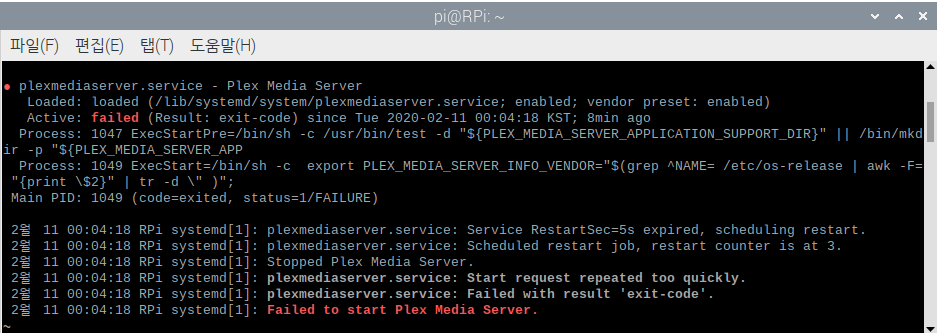
만일 동일한 오류 메시지가 보인다면... 특정 폴더에 대한 권한설정을 하고 재 시작을 해 주면 됩니다.
sudo chmod -R 777 /var/lib/plexmediaserver/Library
sudo systemctl restart plexmediaserver
업데이트
향 후에 plexmediaserver 업데이트가 공지되면, 해당 링크를 클릭하여 다운로드를 받습니다. 해당 파일은 .deb 패키지 파일로 아래 예와 같은 형식의 명령으로 업그레이드 설치를 진행 하시면 됩니다.
sudo dpkg -i plexmediaserver_1.18.6.2368-97add474d_armhf.deb
포스트 본문에서 언급한 명령들을 text 파일로 모아 첨부 했으니, 본문 복사가 어려운 분들은 첨부파일을 활용하시기 바랍니다.
'소소한 일상 > Raspberry Pi' 카테고리의 다른 글
| 라즈베리 파이 4 - USB-C 전원 문제를 개선한 PCB Rev 1.2 적용 (0) | 2020.02.25 |
|---|---|
| [라즈베리 파이] 애플 HFS/HFS+ 외장하드 연결하기 (0) | 2020.01.27 |


